视频内存太大怎么压缩?强推下面这三款好用的压缩神器,轻松助力解决空间不足烦恼~
1、书单视频助手一款专业的文字配音配乐手机软件,能一站式解决书单视频制作、视频剪辑、格式转换、特效字幕等多种需求,视频压缩也不在话下,操作起来都很简单。
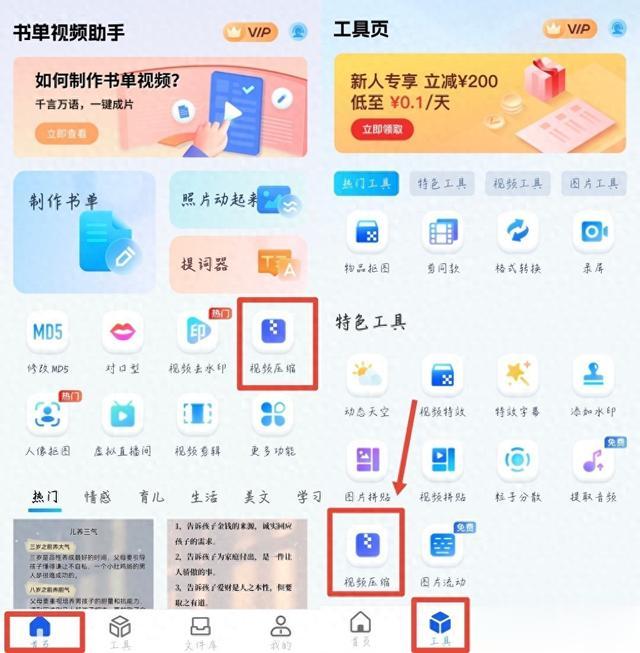
点击“视频压缩”导入单个文件,上传成功后会直接显示其原始大小、码率、帧率和分辨率,内置四种压缩模式可供选择,选中即可查看压缩后的预计大小。

智能压缩、清晰优先以及压缩优先的压缩率分别是78%、68%和88%,“自定义模式”可对视频的码率、分辨率和帧率进行选择设置,然后“导出”即可。

这里以“清晰优先”模式为例,视频体积由原先的12.57MB降到了4.02MB,视频预览时却肉眼看不出画质变化,还能直接保存到相册,真的很值得推荐!
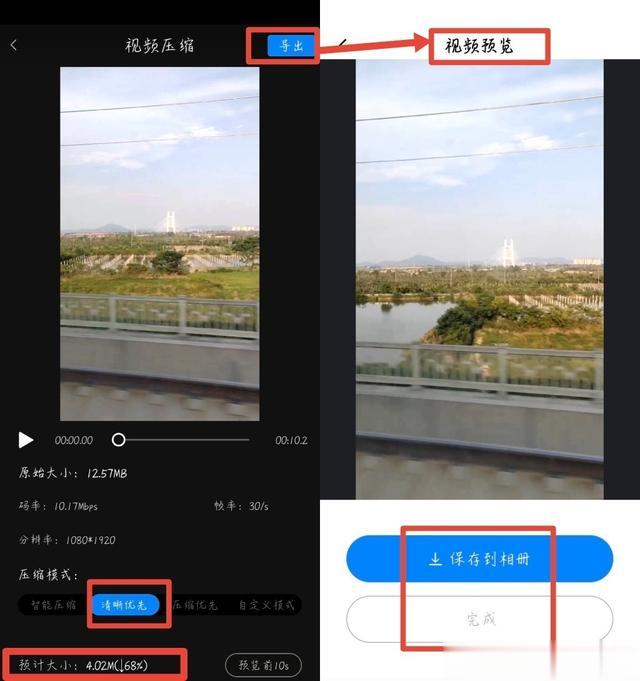 2、口袋视频转换器
2、口袋视频转换器一款功能丰富的视频格式转换器,内置了视频截图、合并分割、屏幕录像等编辑功能,并且都简单易上手,批量操作也支持,有效满足全方位的处理需求。
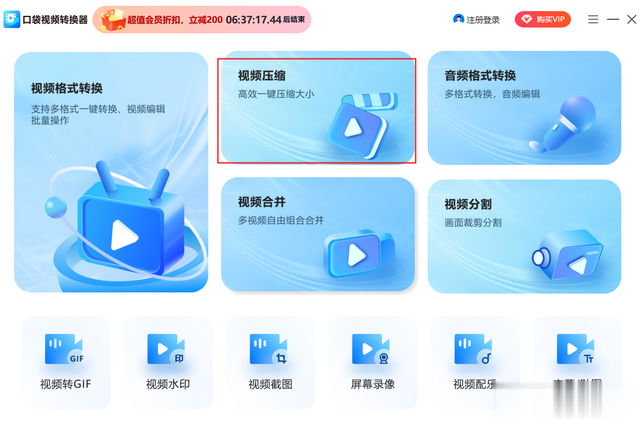
打开软件后点击首页的【视频压缩】导入视频文件,多个视频可以先整理到文件夹中再进行添加,支持mp4、mov、mkv、wmv、3gp、flv等多种视频格式。

可手动设置压缩比,从左往后,视频压缩后的体积由小到大,视频的画质清晰度也由低到高,如果想要尽可能无损压缩,建议优先选择推荐的压缩范围。

点击单个文件后的“压缩设置”可进行高级设置,支持调节音视频的各类参数,包括分辨率、编码、比特率等,数值越小,压缩后体积就越小,画质也就越差。
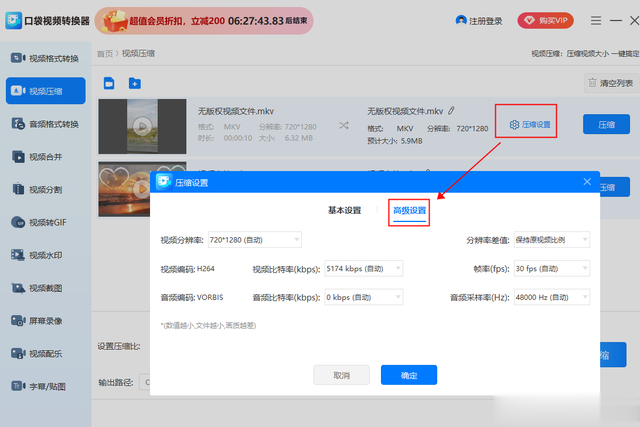
确定好后点击“全部压缩”,稍作等待即可完成,位于右侧的视频文件下方会直接显示视频压缩后的格式、分辨率和大小,点击“打开文件夹”就能查看使用了。
 3、Adobe Premiere Pro(PC)
3、Adobe Premiere Pro(PC)只要跟视频有关,感觉这款就绕不开,是一款专业级的视频剪辑软件,可以很好地满足多种视频处理需求,在导出视频时调整视频参数也可进行视频压缩。
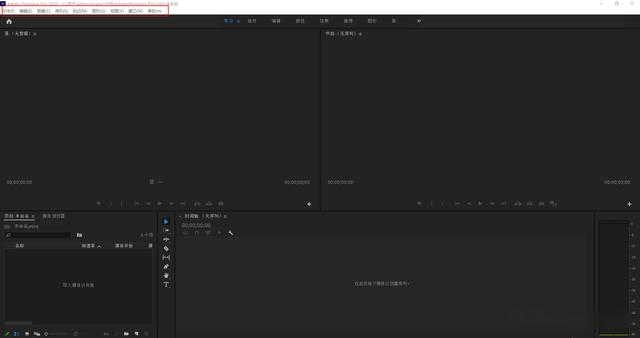
先导入视频文件,再依次点击“文件”—“导出”—“媒体”进行导出设置,格式选择“H.264”,通过拖动滑条调整比特率来压缩视频,导出即可得到了。
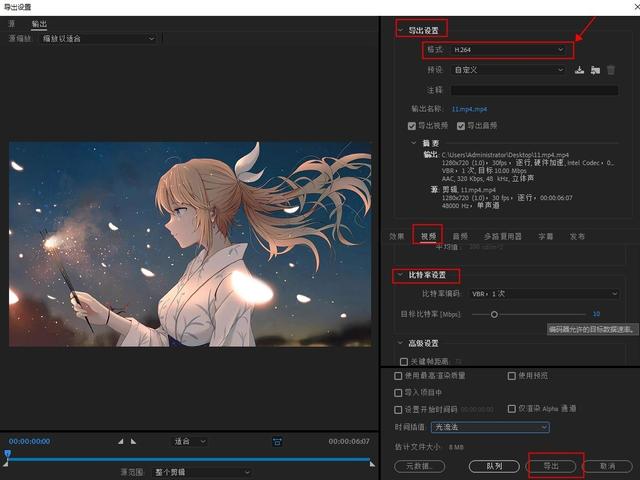
以上就是今天的全部内容分享了,喜欢的话记得点赞转发+关注呦~
